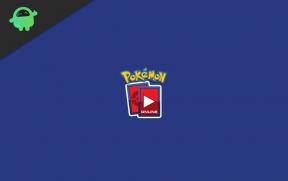Jak změnit režim obrazovky v Galaxy Note 8
Tipy A Triky Pro Android / / August 05, 2021
Změna režimu obrazovky je v tomto scénáři jedním z velmi běžných přístupů mezi uživateli Galaxy Note 8. Ve skutečnosti se mnoho uživatelů zdá nešťastných z výchozích sytých barev a často hledají metody, které jsou v této věci užitečné. V tomto příspěvku jsme poskytli velmi užitečné informace o změně režimu obrazovky v Galaxy Note 8.
Je velmi pravda, že uživatelé chytrých telefonů vždy musí vidět změnu na obrazovce telefonu. Téměř každý výrobce smartphonů tvrdí, že má nejlepší obrazovku při spuštění některého ze svých zařízení. V dnešní době se obrazovky Super AMOLED stávají běžnými, ale faktem je, že většina uživatelů Galaxy Note 8 chce vidět něco nového. Ve skutečnosti chtějí něco nad rámec obecného vyvážení bílé, přesnosti barev a dalších funkcí obrazovky.
Zkontrolovat související příspěvek:
- Jak odebrat Bloatware ze Samsung Galaxy Note 8
- Nejběžnější problémy Samsung Galaxy Note 8 a jejich řešení
- Jak opravit problémy s přehřátím a vybitím baterie Galaxy Note 8
- Jak upravit DPI Samsung Galaxy Note 8
- Jak root nainstalovat TWRP Recovery pro Galaxy Note 8 (SM-N950x)
- Jak rootovat Samsung Galaxy Note 8 s CF Auto Root

Jak změnit režim obrazovky v Galaxy Note 8
Dříve neexistovala možnost provést takové změny na obrazovce telefonu, ale v současné době to není vůbec velký problém. Společnost Samsung již uživatelům zařízení S8 a S8 plus umožnila zvolit způsob kalibrace displeje jejich zařízení. Ačkoli neexistují žádné lepší ovládací prvky, jsou k dispozici některé nejlepší možnosti režimu obrazovky, které si můžete vybrat. Neexistuje žádná přísná horní hranice barevných možností, které je třeba vzít v úvahu. Chcete-li změnit režim obrazovky na zařízeních Galaxy Note 8, postupujte podle níže uvedeného průvodce.
Instrukce
- Nejprve jednoduše otevřete nastavení zařízení
- Při posouvání dolů najdete otevřený displej
- Klikněte na možnost Režim obrazovky.
- Poté si můžete vybrat z možností AMOLED Cinema, Adaptive Display a AMOLED basic.
- Chcete-li se vrátit na domovskou obrazovku, jednoduše klepněte na tlačítko Domů.
Takto tedy můžete tento úkol provést. Průvodce je velmi jednoduchý a můžete jej provádět bez obav z čehokoli. Hodně štěstí!
Jsem autor obsahu a blogger na plný úvazek. Jelikož miluji zařízení Android a Google, zahájil jsem svou kariéru psaním pro operační systém Android a jejich funkce. To mě vedlo ke spuštění „GetDroidTips“. Absolvoval jsem Master of Business Administration na Mangalore University, Karnataka.